安装软件时win10恶心的管理员权限怎么跳过
时间:2025-06-05 20:36:15 492浏览 收藏
在安装软件时,Windows 10系统经常会弹出烦人的管理员权限提示,需要手动关闭,十分麻烦。本文将介绍一种简单的方法,帮助用户在Win10中轻松跳过管理员权限提示。通过调整控制面板中的用户账户控制设置,将滑块拖动至“从不通知”,即可在安装软件时不再被权限提示所困扰。
很多网友都曾遇到过在安装软件时被要求管理员权限的情况,每次都需要手动关闭,非常麻烦。那么如何在win10中跳过管理员权限提示呢?接下来就为大家介绍一种解决方法,帮助大家轻松绕过这个烦人的提示。
工具/材料:
- 系统版本:Windows10系统
- 设备类型:笔记本/台式机
操作步骤:
- 点击Win10系统桌面左下角的开始菜单,在弹出的菜单中找到并打开控制面板。
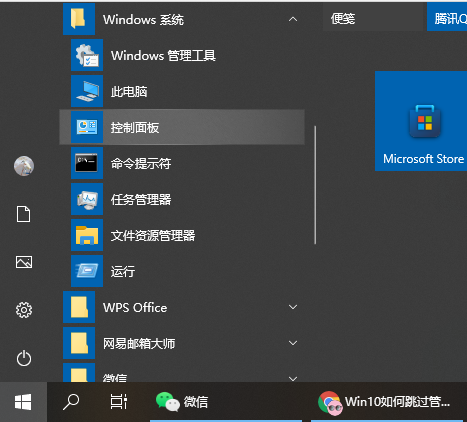
- 在控制面板界面中,将查看方式调整为大图标模式,然后找到“用户账户”选项并点击进入。
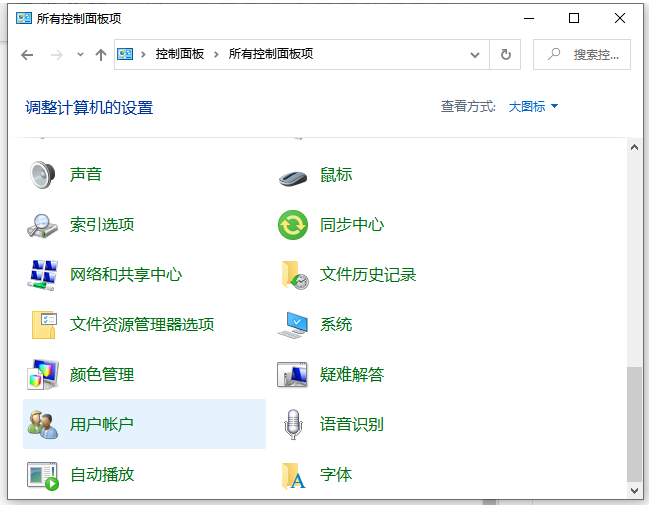
- 接下来,选择“更改用户账户控制设置”,以进入相关配置界面。
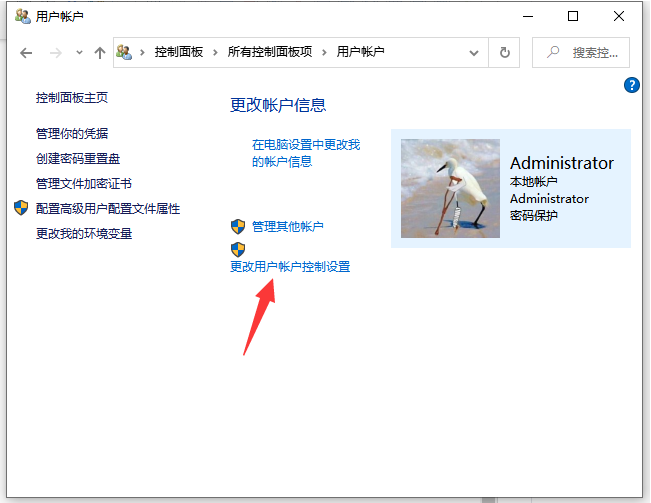
- 在弹出的窗口中,将滑块拖动至“从不通知”选项,这样在安装软件时就不会再出现需要管理员权限的提示了。
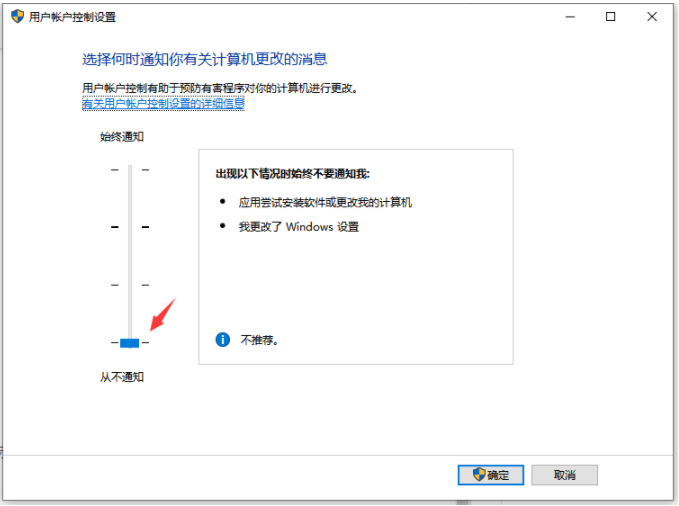
总结:
- 首先打开Win10开始菜单,进入控制面板;
- 然后点击“用户账户”;
- 进入“更改用户账户控制设置”;
- 最后将滑块调整到“从不通知”即可解决问题。
文中关于的知识介绍,希望对你的学习有所帮助!若是受益匪浅,那就动动鼠标收藏这篇《安装软件时win10恶心的管理员权限怎么跳过》文章吧,也可关注golang学习网公众号了解相关技术文章。
相关阅读
更多>
-
501 收藏
-
501 收藏
-
501 收藏
-
501 收藏
-
501 收藏
最新阅读
更多>
-
292 收藏
-
373 收藏
-
378 收藏
-
451 收藏
-
160 收藏
-
154 收藏
-
312 收藏
-
448 收藏
-
463 收藏
-
174 收藏
-
128 收藏
-
317 收藏
课程推荐
更多>
-

- 前端进阶之JavaScript设计模式
- 设计模式是开发人员在软件开发过程中面临一般问题时的解决方案,代表了最佳的实践。本课程的主打内容包括JS常见设计模式以及具体应用场景,打造一站式知识长龙服务,适合有JS基础的同学学习。
- 立即学习 543次学习
-

- GO语言核心编程课程
- 本课程采用真实案例,全面具体可落地,从理论到实践,一步一步将GO核心编程技术、编程思想、底层实现融会贯通,使学习者贴近时代脉搏,做IT互联网时代的弄潮儿。
- 立即学习 516次学习
-

- 简单聊聊mysql8与网络通信
- 如有问题加微信:Le-studyg;在课程中,我们将首先介绍MySQL8的新特性,包括性能优化、安全增强、新数据类型等,帮助学生快速熟悉MySQL8的最新功能。接着,我们将深入解析MySQL的网络通信机制,包括协议、连接管理、数据传输等,让
- 立即学习 500次学习
-

- JavaScript正则表达式基础与实战
- 在任何一门编程语言中,正则表达式,都是一项重要的知识,它提供了高效的字符串匹配与捕获机制,可以极大的简化程序设计。
- 立即学习 487次学习
-

- 从零制作响应式网站—Grid布局
- 本系列教程将展示从零制作一个假想的网络科技公司官网,分为导航,轮播,关于我们,成功案例,服务流程,团队介绍,数据部分,公司动态,底部信息等内容区块。网站整体采用CSSGrid布局,支持响应式,有流畅过渡和展现动画。
- 立即学习 485次学习
